当您想在计算机上观看视频时,WMV 和 MOV 确实是很棒的格式。 但是,在某些情况下,其他播放器无法读取 WMV 文件,尤其是在今天。 于是,人们想方设法 在 Mac 上将 WMV 转换为 MOV 所以他们现在可以在大多数玩家身上玩它。
在这篇文章中,我们将教你 不同的方法 您可以使用将 WMV 转换为 MOV 在 Mac 或 PC 上. 当我们讨论这个话题时,我们也可以教你最好和最简单的方法来做到这一点。
内容: 第 1 部分。哪个更好:WMV 还是 MOV?第 2 部分。 如何在 Mac 上将 WMV 转换为 MOV? 3个顶级工具!第 3 部分。通过 VLC 和 iMovie 在 Mac 上轻松将 WMV 转换为 MOV部分4。 结论
第 1 部分。哪个更好:WMV 还是 MOV?
但首先,让我们解决这个问题。 哪个真的更好? WMV 还是 MOV?
WMV 是当今流媒体世界中主要使用的文件。 同时,MOV 是 Apple 开发的一种格式,可以在所有 Apple 设备上播放。
为什么人们想在 Mac 上将 WMV 转换为 MOV? 这两种格式有很多相似之处,这就是很多人使用它们的原因。 但是,这两者之间的唯一区别是大多数媒体播放器都接受 MOV 文件。 除此之外, MOV的 格式也比仅提供两种格式的 WMV 具有更多质量。
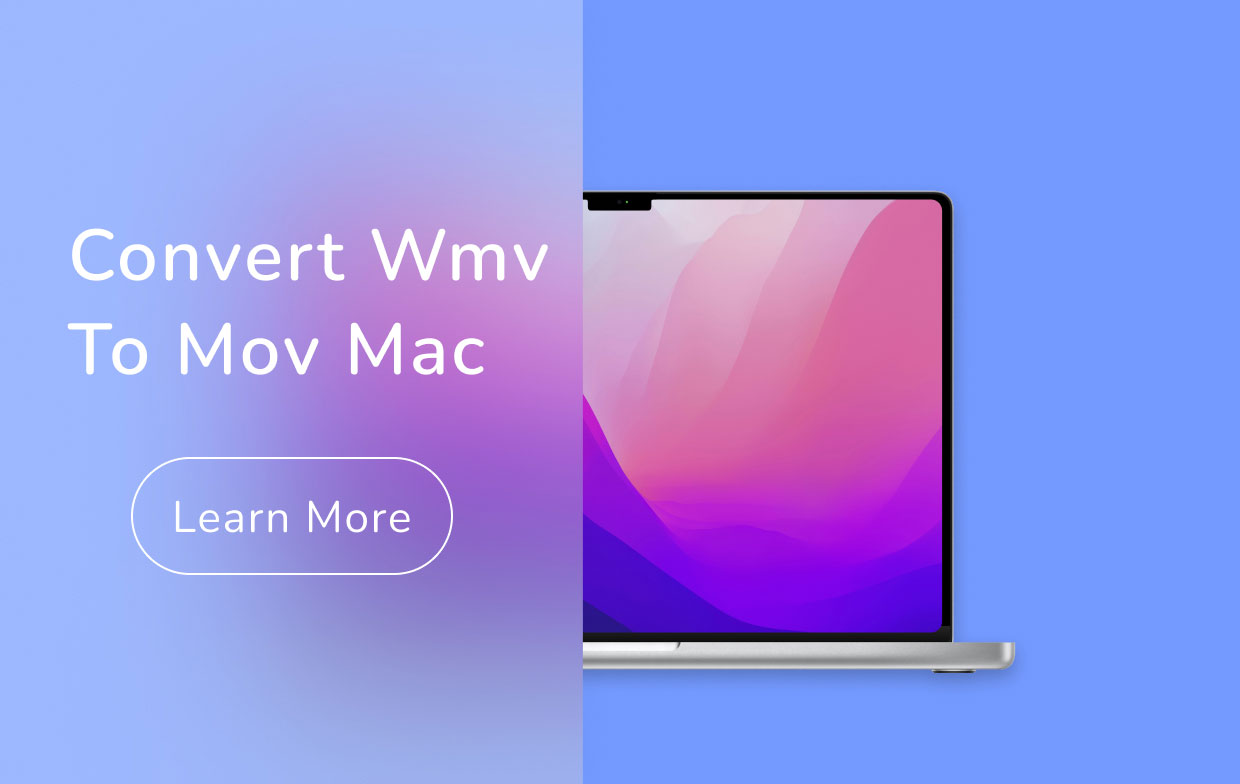
因此,如果要我选择,我会选择 MOV 格式而不是 WMV,因为 MOV 格式更兼容所有 Apple 设备。
如果您因为拥有 WMV 格式的视频而遇到问题,请不要担心,因为我们可以轻松地教您如何在 Mac 或 Windows 上将 WMV 转换为 MOV。
如果您想了解可以使用的不同方法,请阅读本文的其余部分。
第 2 部分。 如何在 Mac 上将 WMV 转换为 MOV? 3个顶级工具!
# iMyMac视频转换器
当然,如果要转换文件,则需要第三方工具的帮助。 还有什么比 iMyMac视频转换器?
这是正确的。 借助 iMyMac视频转换器. 此转换工具被认为是您今天可以在互联网上找到的最佳转换工具。 使用 iMyMac,您可以在 Mac 或 PC Windows 上轻松快速地将 WMV 转换为 MOV,您还可以 将文件转换为 MP4、GIF、MP3 等。
更重要的是,它不仅 转换视频或音频文件 到另一种格式,它也可以让用户 编辑视频 他们喜欢并使用他们应用程序上可用的效果。 这就是这个工具的神奇之处。

现在,如果您想了解如何使用 iMyMac 视频转换器在 Mac 上将 WMV 转换为 MOV,请确保遵循我们在下面提供的所有步骤:
- 在您的计算机上,免费下载并安装 iMyMac Video Converter 软件
- 单击添加文件按钮或简单地将 MWV 文件拖放到屏幕上
- 现在,单击后选择所需的输出格式 转换格式 按键
- 点击 转化率 开始转换

就这么简单,您现在只需单击几下即可在 Mac 上成功地将 WMV 文件转换为 MOV。 你也可以试试 它的在线版本.
除了 iMyMac Video Converter 之外,还有其他在线转换器可以帮助您 在 Mac 上免费和在线将 WMV 转换为 MOV. 就像下面这两个在线转换器:
# 转换
Convertio 也是一个很棒的转换工具,可以免费在线使用。 此转换工具也可以帮助您将任何音频文件转换为其他格式。 这个工具也非常快,并且有一个用户友好的网络界面,这使得他们的应用程序更容易被首次使用的用户使用。 如果您不熟悉转换,最好选择此转换器。
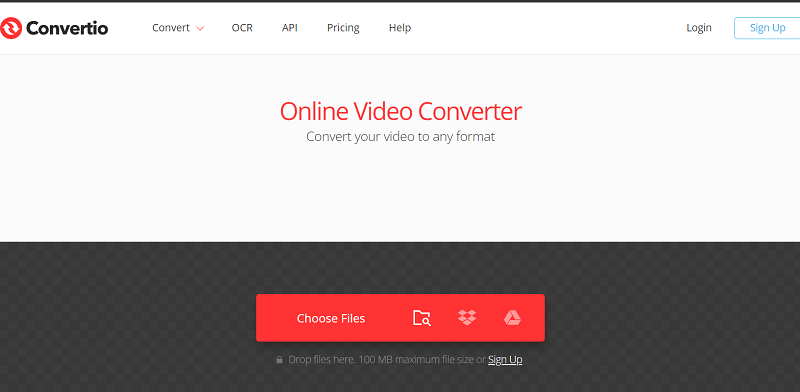
# 扎姆扎尔
另一个伟大的转换工具,可以让你 在 Mac 上将 WMV 转换为 MOV 或其他格式到另一种格式是 Zamzar. 这个转换工具是免费使用的,并且非常热衷于转换 100% 的音频质量,以便用户可以继续收听或观看高质量的视频和音频。
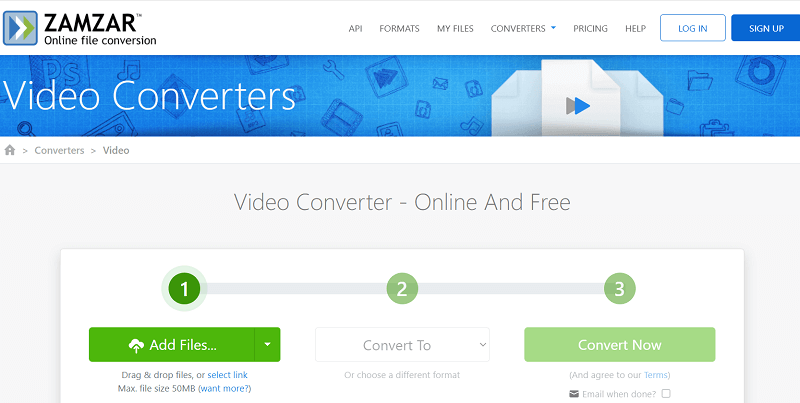
您始终可以使用在线转换器来帮助您将一种格式转换为另一种格式,但最好使用最简单、最可靠的方法,例如 iMyMac 视频转换器。 这个转换工具是迄今为止您可以在互联网上找到的最常用和最令人满意的转换器。
第 3 部分。通过 VLC 和 iMovie 在 Mac 上轻松将 WMV 转换为 MOV
如果你感觉有点高效,你也可以使用 VLC 媒体播放器和 iMovie,如果你想 在 Mac 上将 WMV 转换为 MOV.
是的,也可以使用这两个应用程序。 如果你想学习如何使用 VLC媒体播放器 和 iMovie 应用程序将一种格式转换为另一种格式,请随时按照我们提供的以下步骤在 Mac 上将 WMV 转换为 MOV:
#VLC 媒体播放器
- 在您的计算机上启动 VLC 媒体播放器应用程序
- 点击 媒体推广 然后点击 转换/保存, 轻按 添加 并单击要转换的 WMV 文件,单击 转换/保存 再次
- 点击 个人设置 用于调整和自定义新文件的名称和格式的图标
- 轻按 浏览 选择转换文件的目标文件夹,然后点击 Start 开始

#iMovie
要使用 iMovie 在 Mac 上将 WMV 转换为 MOV,首先您必须再次使用 VLC 媒体播放器将转换后的文件移动到 iMovie。
- 请按照上述步骤操作
- 现在打开 iMovie 应用并打开视频
- 点击 文件,点击 分享 并点击 文件 再一次
- 设置您想要的视频质量并点击 点击下一页
- 找到您要保存的位置,然后单击 已保存
现在,您可以使用任何 Apple 设备流式传输您的视频,因为它现在是 MOV 格式。
部分4。 结论
现在,你终于学会了不同的方法 如何在 Mac 上将 WMV 转换为 MOV. 我们希望您在这方面取得成功。 当然,您始终可以使用所有这些方法中最好和最简单的方法,那就是通过 iMyMac视频转换器.
此转换工具是最好的,并且具有许多您在编辑或转换视频和音频时肯定可以享受的功能。 现在就试试!



